Slack je jednou z našich nejlepších služeb pro zasílání zpráv pro týmy. Pravděpodobně jej používáte ke komunikaci se svými kolegy jako my zde v It’s FOSS. Pokud patříte do skupiny lidí, kteří používají Slack z jakéhokoli daného důvodu, pak zůstaňte naladěni. V tomto článku vám ukážeme několik způsobů, jak nainstalovat a používat Slack na ploše Linuxu.
Nyní se můžete divit, proč byste potřebovali desktopovou aplikaci, když můžete spustit Slack ve svém prohlížeči. K tomu říkáme, že existuje mnoho lidí, kteří preferují používání služeb, jako je Slack, v samostatném okně aplikace, protože je produktivnější, snáze sleduje vaše konverzace a nezmizí, pokud omylem zavřete prohlížeč. Zdá se, že tým ve Slacku v tomto bodě souhlasí, a proto nabízí aplikaci první strany pro desktop.
Nainstalujte oficiálního klienta Slack pro Linux
Slack nabízí aplikaci Electron pro Linux, která je dostupná v balíčcích Snap, DEB a RPM.
Má všechny funkce, které byste očekávali od standardního desktopového klienta, včetně upozornění na ploše, automatického přihlašování a možností změny mezi týmy.
Pokud používáte Ubuntu, můžete si Slack nainstalovat ze samotného Centra softwaru. Stačí to vyhledat.
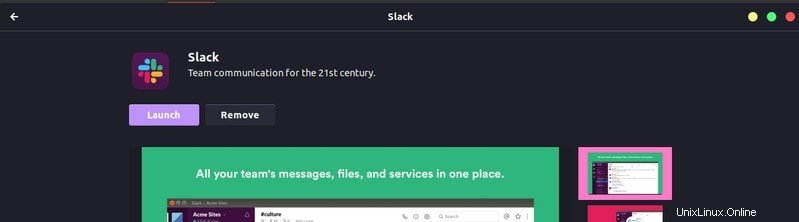
Pokud nepoužíváte Ubuntu, žádný strach. Stále můžete nainstalovat Slack na Linux díky balíčku Snap. Jen se ujistěte, že vaše linuxová distribuce podporuje Snap a spusťte tento jednoduchý příkaz ve svém terminálu pro instalaci balíčku Snap:
sudo snap install slack --classic
Pokud dáváte přednost používání balíčků DEB nebo RPM, můžete si je stáhnout z webu Slack.
Stáhnout oficiálního klienta Slack DEB nebo RPM (Beta)V případě, že nejste spokojeni s používáním beta produktu, nechcete používat Snaps nebo chcete klienta s otevřeným zdrojovým kódem (ačkoli Slack není open source), máme pro vás řešení. Zde jsou tři klienti Slack s otevřeným zdrojovým kódem, kteří tyto potřeby naplní.
Slack-term:Použijte Slack v terminálu Linux
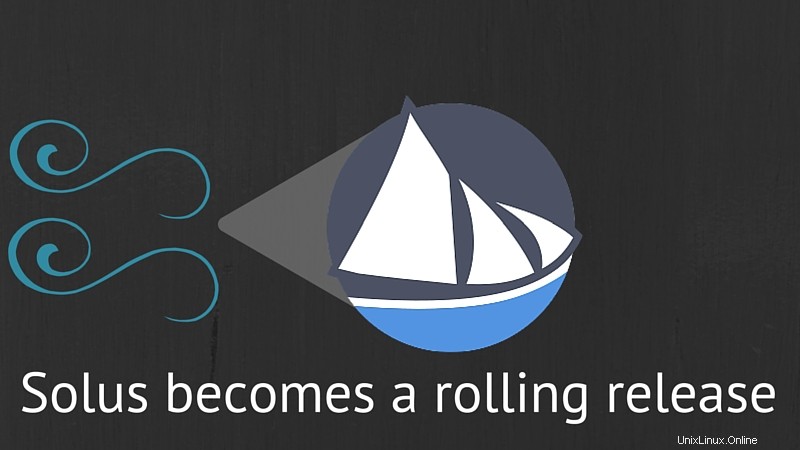
Pro ty z vás, kteří rádi bydlí v terminálu, je tu i pro vás možnost CLI. Slack-term funguje na všech hlavních linuxových distribucích prostřednictvím balíčku Snap a pro aplikaci CLI funguje překvapivě intuitivně. Rozhraní vypadá jako barebone varianta grafického uživatelského rozhraní Slack a funguje téměř úplně stejně. Žádný nástroj CLI samozřejmě nebude 100% uživatelsky přívětivý, ale termináloví veteráni i nově se objevující luddisté mohou najít domov ve Slack-termu.
sudo snap install slack-term
Bonusový tip:Použijte Rambox k použití více aplikací v jednom okně
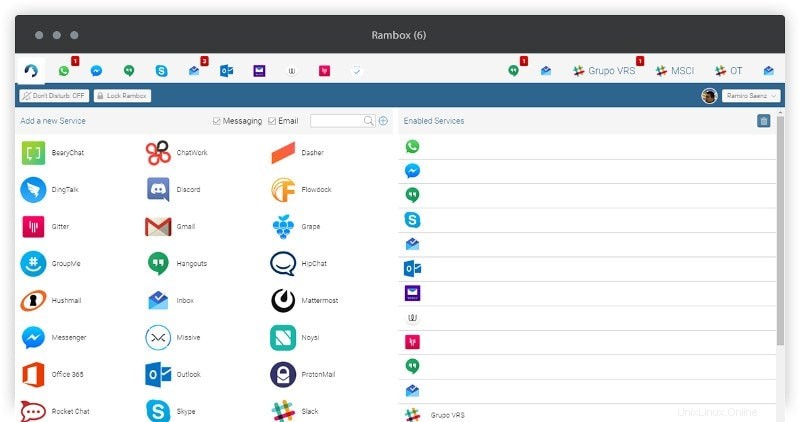
Druhý klient Slack s otevřeným zdrojovým kódem na Linuxu se nazývá Rambox, což je moje preferovaná volba. Představte si Rambox jako švýcarský armádní nůž pro zasílání zpráv a webové aplikace.
Rambox je skvělý, protože se neomezuje pouze na Slack. Oficiálně také podporuje WhatsApp, Facebook Messenger, Skype, Hangouts, Telegram, WeChat, Gmail, Inbox, TweetDeck, GroupMe, Steam, Discord, Outlook, Tutanota, Protonmail, Wire, Office 365,
Kromě 33 podporovaných služeb vám Rambox umožňuje přidat vlastní webové stránky, pokud chcete používat webovou aplikaci, která není oficiálně podporována, a umožňuje vám synchronizovat vaše instalace na více počítačích. Stejně jako ScudCloud dokonce podporuje nativní oznámení pro soudržnější zážitek.
Rambox je k dispozici pro Linux, Windows a Mac a je k dispozici ve dvou verzích – komunitou podporovaná verze s příhodným názvem Community Edition a uhlazenější, vyleštěnější verze Pro, kterou tým Rambox oficiálně podporuje. Community Edition je zdarma, zatímco verze Pro vás vyjde na 4 nebo 5 USD měsíčně. Existuje také podniková varianta, která je určena pro větší korporace, pokud to potřebujete.
Stáhnout Rambox
Čestné uznání
Další možností, kterou můžete použít, je Franz. Je velmi podobný Ramboxu, ale oficiálně podporuje méně služeb a nefunguje tak plynule jako Rambox. Franz vám umožňuje přidávat vlastní webové aplikace, jako je Rambox, ale podle mých zkušeností to není zdaleka tak stabilní nebo rychlé jako Rambox.
Jaký je váš Slack?
Jaký je váš oblíbený způsob používání Slack na Linuxu? Máte nějaké zkušenosti s aplikacemi, které jsme zmínili? Dejte nám vědět v sekci komentářů níže.